.桥接网卡会冲突
如果两条只想测试 不要选择桥接
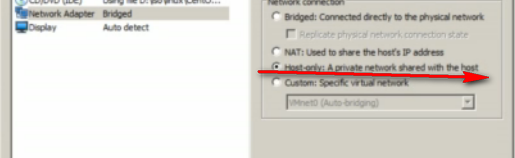
.
设置网卡连接方式
当window安装vm之后就会给系统分配一个虚拟网卡
安装
可以看到vm1对应就是本地vm1 vm8就是本地vm8
这样就可以在同一个网段
接着进入到
图形界面安装
Sda是硬盘
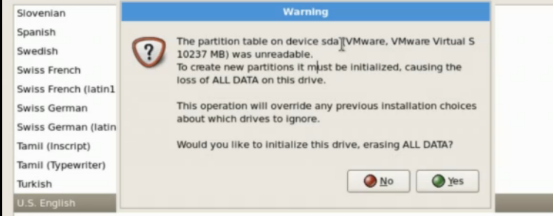
服务器的硬盘可以直接拽出来在插进去 支持可插拔 很先进
家用Ide硬盘 传统 sata 细线 主流
服务器硬盘sda 宽线 a表示第一块
下一个选项直接next
这个就是linux系统自动为分配的内存,默认选择系统分配即可
对照在window的磁盘管理

在linux分区 是树 只有一颗 所有都在/ 这个/ 就是根
Window C盘是树的根 d盘也是一个根 其他盘也是
表示 默认分区 分9个G, 但是存留一个G当内存不足的时候回启动

相当于window内存 临时存放数据 虚拟内存
系统默认虚拟内存
看这个图 默认分区了boot 启动文件

Sda1 第一块硬盘第1个主分区
Sda2 第一块硬盘第2个主分区
Sda3 第一块硬盘第3个主分区
Sda4 第一块硬盘第4个主分区
Sda5 第一块硬盘第1个逻辑分区
Linux主分区最多只能4个
这个vg00 表示 sda2 这10g的内存存放到上面 9G+1G

Lv00,lv01 逻辑卷 pv物理卷
直接配置网卡ip
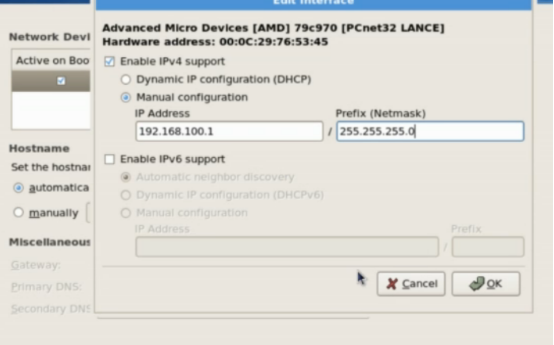
时区 选择上海
Linux gnome 是应用程序图形桌面 去掉就是黑屏系统
接下来设置安装软件
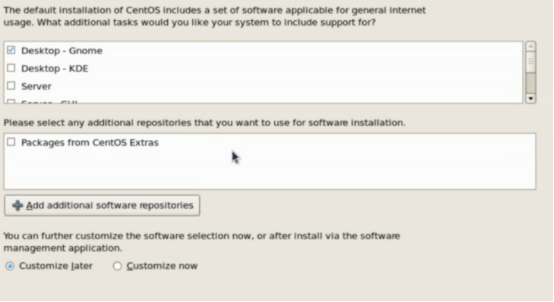
自定义软件包,但是去掉哪些,哪些不去呢?
Editos可以安装 graph Intenet text-base internet(文本浏览器) 这个三个可以安装
服务器的选项 打印机去掉
安装图形 防火墙都关闭
以上即是安装centos的基本流程,
由于之前的学习记录的一些内容,并没有完全的贴下来, 但是大体上的安装流程就是这样,很简单








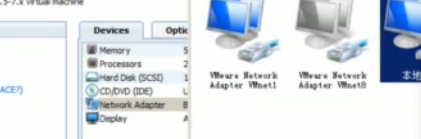
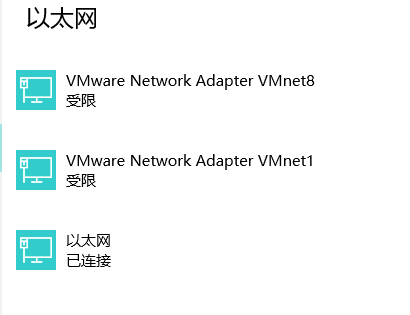

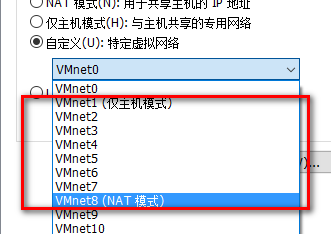
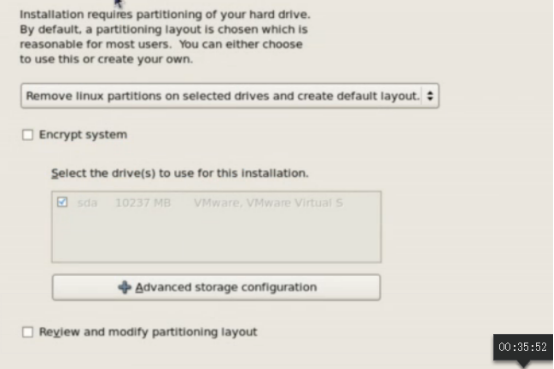
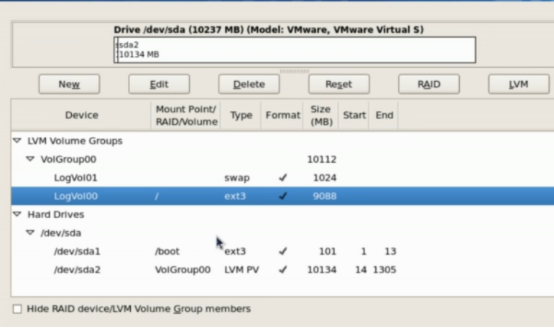
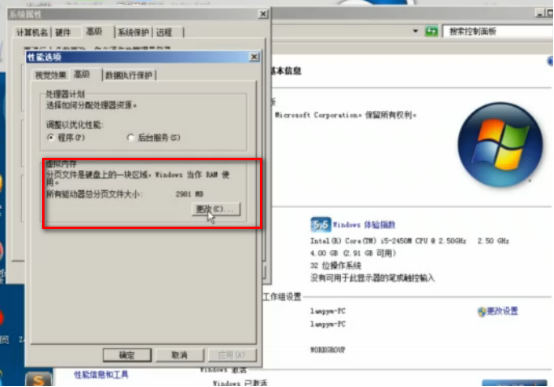

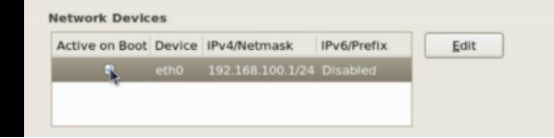



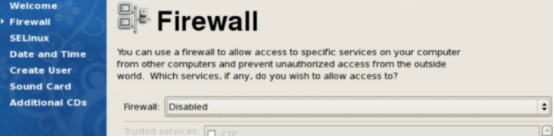














 553
553

 被折叠的 条评论
为什么被折叠?
被折叠的 条评论
为什么被折叠?








